win7共享打印机出错0x000006d9怎么办
- 分类:Win7 教程 回答于: 2022年04月18日 11:58:00
现阶段,许多用户在办公过程中都需要使用到共享打印机来完成某些工作,其中最常见就属于win7系统连接共享打印机了,但是最近有的用户在使用win7系统时想要通过共享打印机进行打印却遇到了错误代码0x000006d9的情况,下面我们来看看具体怎么解决吧。
1、按Win键,找到“运行”。如图所示:

2、在框内输入services.msc后回车。如图所示:
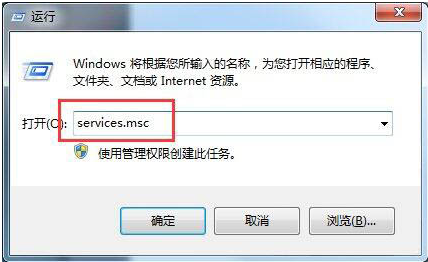
3、在从服务中找到Windows Firewall此项服务,右键属性,点启动,OK!如图所示:

4、按Win键-设备和打印机。如图所示:

5、在当前所连接的打印机图标上右键打印机属性-共享。如图所示:
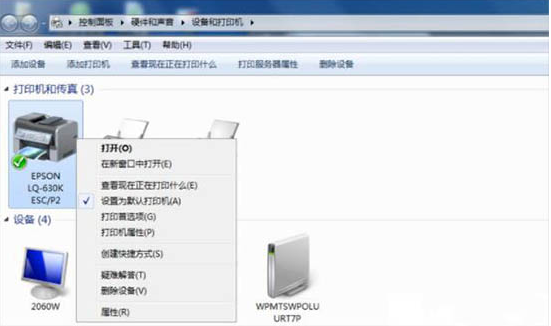
6、勾选共享这台打印机,确定。OK了。如图所示:

以上就是win7共享打印机出错0x000006d9怎么办了的解决方法啦,希望能帮助到大家。
 有用
26
有用
26

分享


转载请注明:文章转载自 www.xiaobaixitong.com
本文固定连接:www.xiaobaixitong.com
 小白系统
小白系统
小白帮助
如果该页面中上述提供的方法无法解决问题,您可以通过使用微信扫描左侧二维码加群让客服免费帮助你解决。备注:人工客服仅限正常工作时间(周一至周六:9:00~12:00 2:00~6:00)

长按或点击右侧按钮复制链接,去粘贴给好友吧~


http://127.0.0.1:5500/content.htmlhttp://127.0.0.1:5500/content.htmlhttp://127.0.0.1:5500/content.htmlhttp://127.0.0.1:5500/content.htmlhttp://127.0.0.1:5500/content.htmlhttp://127.0.0.1:5500/content.htmlhttp://127.0.0.1:5500/content.htmlhttp://127.0.0.1:5500/content.htmlhttp://127.0.0.1:5500/content.html
取消
复制成功
详解win7激活方法两种方法
 1000
10002022/11/07
2022年win7旗舰版永久激活最新密钥神Key win7激活码永久序列号免费激活大全
 1000
10002022/11/03
win7专业版激活密钥2022 win7专业版激活密钥永久激活码
 1000
10002022/11/03
热门搜索
win7激活密钥专业版永久免费版大全
 1000
10002022/10/16
windows7系统如何恢复出厂设置
 1000
10002022/10/09
小白系统重装win7的方法步骤
 1000
10002022/06/24
小白三步装机系统win7怎么激活
 1000
10002022/06/23
win7重装系统后连不上网怎么办
 1000
10002022/06/13
电脑系统重装windows7
 1000
10002020/03/17
一键装机win7图文详解
 1000
10002020/01/30
上一篇:win7共享打印机需要输入密码怎么办
下一篇:win7旗舰版原版安装方法的介绍
猜您喜欢
- u盘制作pe系统启动盘重装win7步骤..2022/07/30
- 正版windows7下载方法2021/10/19
- 教你怎么给win7硬盘分区2019/01/14
- 拨号连接自动弹出,小编教你拨号连接自..2018/09/28
- 电脑自动更新,小编教你怎么关闭电脑自..2018/05/21
- 好的重装系统win72022/09/30
相关推荐
- 小编教你lol截图保存在哪2019/05/04
- win7系统怎么调节屏幕亮度简单的方法..2021/03/27
- 小编教你清理电脑垃圾2017/08/17
- 华硕电脑win7系统如何还原2023/02/15
- 老司机教你win7怎么设置默认网关..2018/11/12
- 电脑怎么重装系统win72023/03/10
文章已经到底了,点击返回首页继续浏览新内容。

















